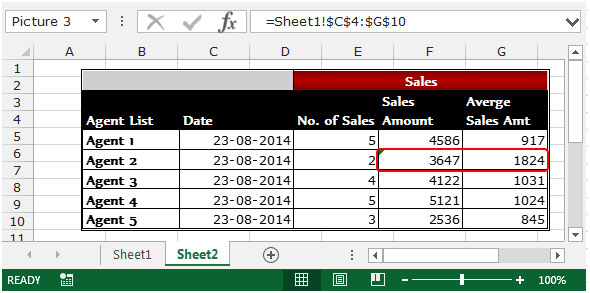在Excel 2010中使用其他工作表中一个图片观看单元格的值
若要使用图片查看其他工作表中的单元格值,请使用Microsoft Excel 2010中的“相机”工具。摄像头工具-摄像头工具创建所选区域的镜像,并且该工具用于准备动态报告。当您可以在仪表板和报告中进行更改时,此功能非常有用。它会同时自动将数据从一个地方更新到另一个地方。
相机工具未包含在Microsoft Excel的主要工具栏中。我们必须通过快速访问工具栏(QAT)添加它。
要添加“摄影机”工具,请遵循以下给定步骤:-
| *打开Excel工作簿。
-
转到Excel工作表的顶部。
-
将显示“自定义访问工具栏”的图标。
-
单击图标时,将显示一个下拉菜单。
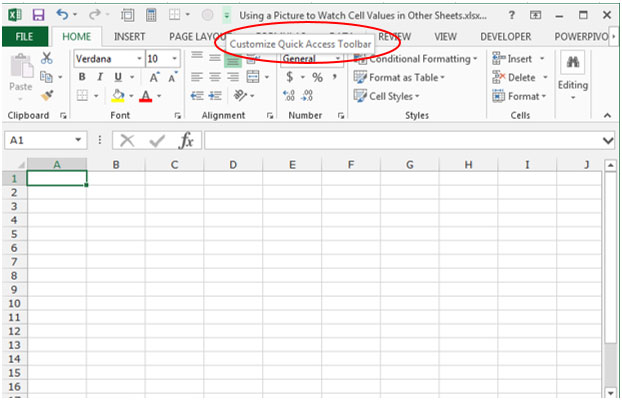
-
从下拉菜单中选择更多命令。
-
将出现“ Excel选项”对话框。
-
从“选择命令来源”列表中选择“所有命令”。
-
从命令中找到相机工具。
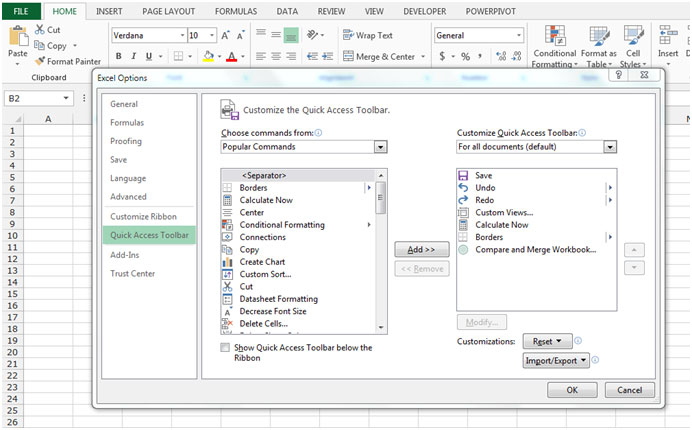
-
单击添加按钮,然后单击确定。
-
相机工具将显示在Excel工作表的顶部。
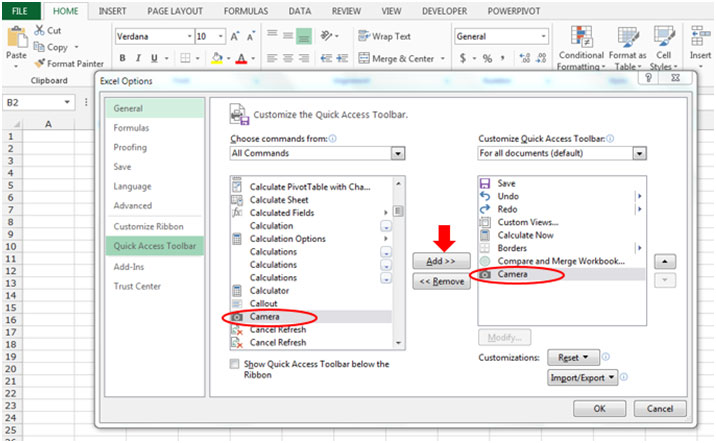
让我们举一个例子来了解我们如何使用图片来观察其他工作表中的单元格值。
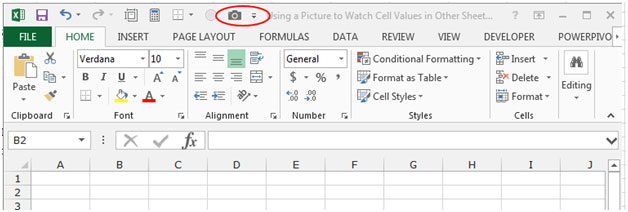
我们在工作簿的1 ^ st ^表中有数据。
要准备动态报告,请执行以下给定步骤:-*选择数据范围C4:G10。
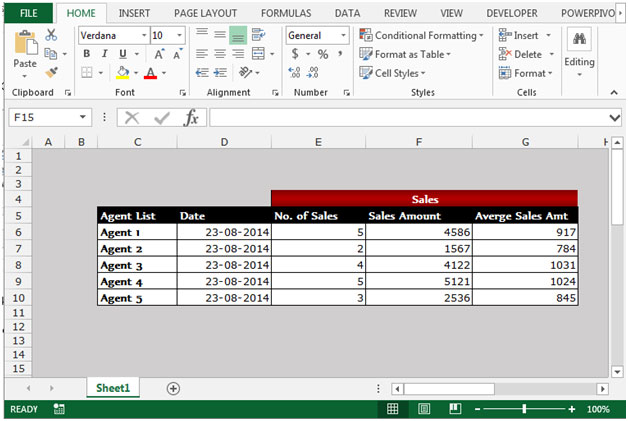
-
单击Excel工作表顶部的“相机”图标。
-
光标点将变为“ +”号。
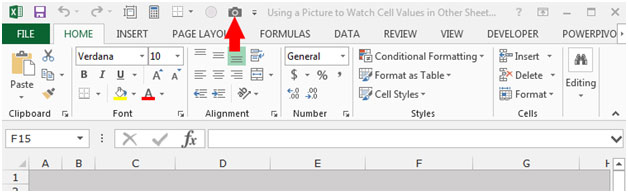
-
在Excel中单击2 ^ nd ^表。
-
图像将被创建。
注意:对主数据进行任何更改时,图像将自动更新。
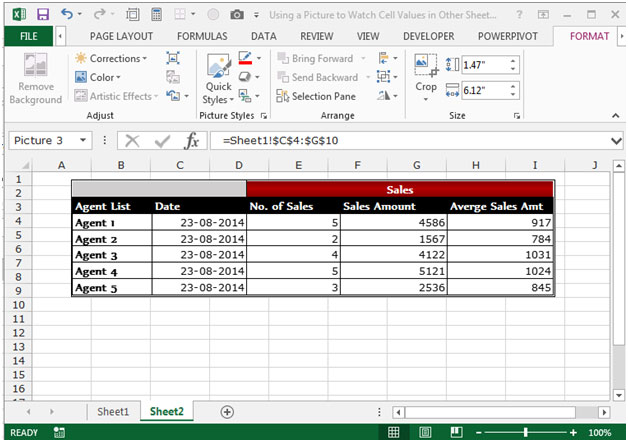
数据
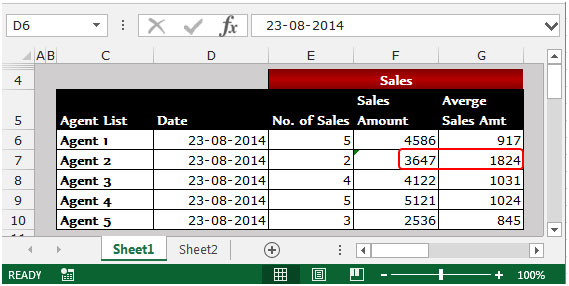
图像
这就是我们可以使用图片在Microsoft Excel中的其他工作表中观察单元格值的方式。